MengEdit Foto Memisahkan Objek dan Background pada foto/gambar dengan Plugin Azlect di Photoshop. Ini merupakan Tutorial photoshop Cara Memisahkan Objek dan Background pada gambar dengan Plugin Azlect di photoshop. Sebelum menggunakan cara ini kamu harus memiliki Plugin Azlect. Klo belum punya silakan kamu download dulu, cari ja di google^^ Klo dah punya silahkan baca caranya mengedit foto memisahkan Objek dan Backround dibawah ini:
- Pertama Buka gambar yang mau kamu diedit. Contoh yang saya gunakan disini gambar Steven Gerrard

- Duplikat layer background dengan menekan CTRL + J
- Sekarang buka Plugin Ezlect nya di Filter - Ezlect - Ezlect extract
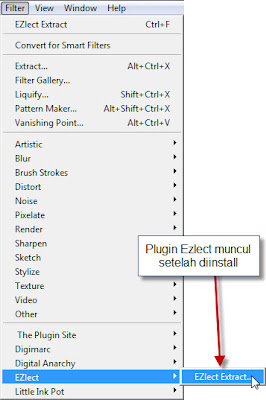
- Dibawah ini Jendela Ezlect nya, toolnya cuman sedikit jadi mudah untuk dipelajari
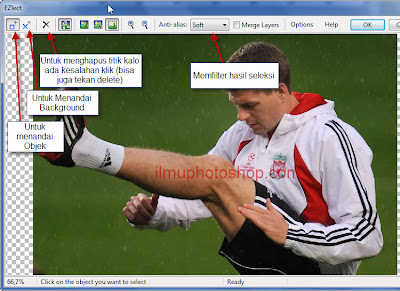
- Klik Di Object nya ( Steven Gerrard nya) dengan Penanda Object dan Klik di background oleh penanda background.. penampakannya kayak gini nih
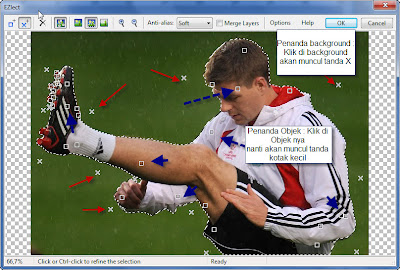
- Penanda Objek ditandai dengan gambar kotak kecil kalo penanda background ditandai dengan tanda x
- Klik Show mask Image untuk melihat hasilnya… kalo kurang bagus bisa dicoba .. klik lagi Show selection edge (letaknya disamping show mask image)
- Kalo sudah beres klik Ok
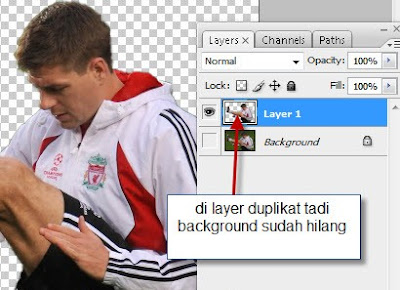
- Background di layer 1 sudah hilang. Ini sebenarnya sudah beres pekerjaan menggunakan plugin Azlect..
- Sekarang tinggal menggunakan gambar hasil pemisahan background tersebut. Terserah kamu mau diapain^^
- Contohnya Saya beri background... Buat layer baru di bawah layer 1
- Kemudian warnai dengan warna merah (terserah kamu)
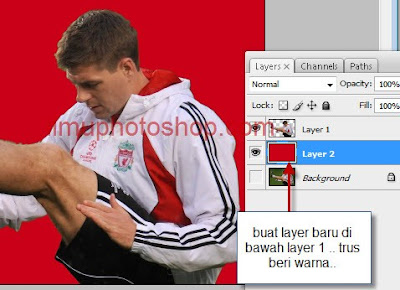
- Sekarang klik 2x layer 1 untuk memunculkan Blending Options
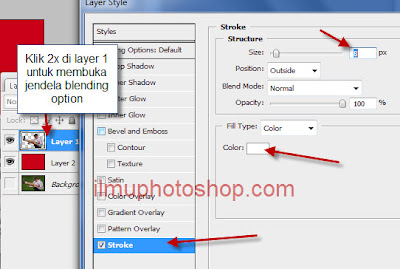
- Klik Ok... Kemudian Beri text atau gambar tambahan, jadinya seperti ini:
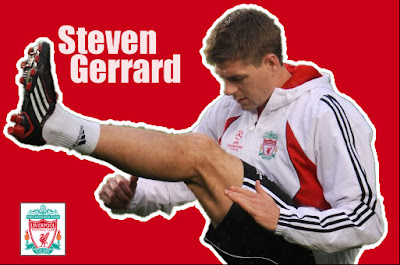
Selamat mencoba...
sumber: ilmuphotoshop.com
Untuk Cara mendapatkan uang Melalui Internet bisa anda baca DiSini
http://dedepurnama.blogspot.com
- Pertama Buka gambar yang mau kamu diedit. Contoh yang saya gunakan disini gambar Steven Gerrard

- Duplikat layer background dengan menekan CTRL + J
- Sekarang buka Plugin Ezlect nya di Filter - Ezlect - Ezlect extract
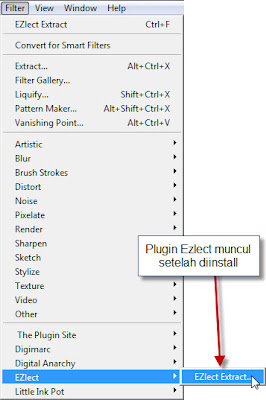
- Dibawah ini Jendela Ezlect nya, toolnya cuman sedikit jadi mudah untuk dipelajari
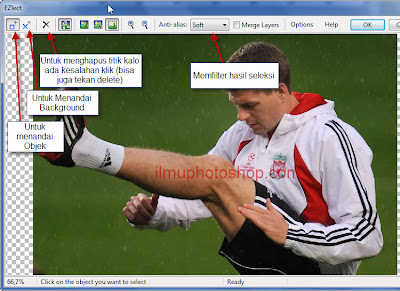
- Klik Di Object nya ( Steven Gerrard nya) dengan Penanda Object dan Klik di background oleh penanda background.. penampakannya kayak gini nih
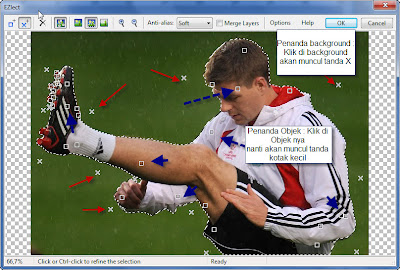
- Penanda Objek ditandai dengan gambar kotak kecil kalo penanda background ditandai dengan tanda x
- Klik Show mask Image untuk melihat hasilnya… kalo kurang bagus bisa dicoba .. klik lagi Show selection edge (letaknya disamping show mask image)
- Kalo sudah beres klik Ok
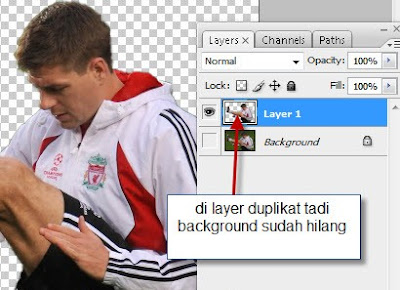
- Background di layer 1 sudah hilang. Ini sebenarnya sudah beres pekerjaan menggunakan plugin Azlect..
- Sekarang tinggal menggunakan gambar hasil pemisahan background tersebut. Terserah kamu mau diapain^^
- Contohnya Saya beri background... Buat layer baru di bawah layer 1
- Kemudian warnai dengan warna merah (terserah kamu)
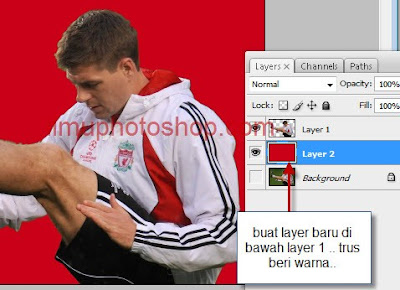
- Sekarang klik 2x layer 1 untuk memunculkan Blending Options
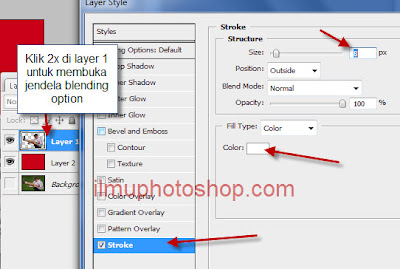
- Klik Ok... Kemudian Beri text atau gambar tambahan, jadinya seperti ini:
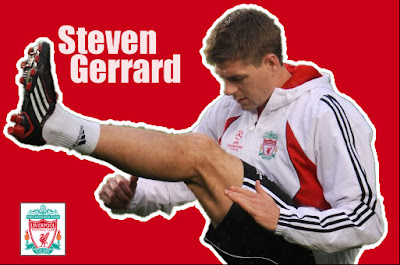
Selamat mencoba...
sumber: ilmuphotoshop.com
Untuk Cara mendapatkan uang Melalui Internet bisa anda baca DiSini
http://dedepurnama.blogspot.com
Post a Comment for "Memisahkan Objek dan Background Foto/Gambar Dengan Photoshop"